Одноклассники моя страница вход без регистрации. Одноклассники вход – войти на свою страницу
Введя поисковый запрос: Одноклассники моя страница (открыть моя страница), пользователь попадает в меню входа на сайт. Рассмотрим ситуацию, когда владелец аккаунта не может открыть личную страницу в «Одноклассниках». Такие проблемы бывают, а причин закрытия входа в профиль может быть несколько.
Самая распространенная неполадка – отсутствие интернета. Как правило, о том, что причиной является неисправный интернет, задумываются в последнюю очередь. Такие неприятности чаще возникают по вечерам, когда большая часть людей находится дома, и нагрузка на сеть резко возрастает. А может просто отошел сетевой кабель. Поэтому в первую очередь проверяйте качество подключения.
Если вы просто хотите зайти на свою страницу, то нажмите по ссылке ниже, но помните адрес сайта Одноклассники может быть только таким: https://ok.ru/.
Одноклассники моя страница: входОстерегайтесь мошенников!
Иногда администрация «Одноклассников» осуществляет профилактические мероприятия, необходимые для устранения неполадок и повышения продуктивности сайта. В этом случае остается только ждать, когда технические работы будут закончены.
Некоторые пользователи по рассеянности забывают свой логин или пароль от системы. Если вы пользуетесь для входа на сайт домашним компьютером, данные сохранены менеджером паролей. Тогда не нужно держать информацию в голове.
Но если вы хотите зайти в «Одноклассники» с чужого компьютера или ноутбука, а данные частично забыты, придется немного потрудиться. Зайти совсем без пароля и логина не получится. Итак, ваши действия. Перейдите по ссылке . Поскольку пароль вы не помните, кликаете строчку «Забыли пароль?»

Из предложенных вариантов выбирайте то, что вы помните точно, например, свой номер телефона.

В новом окне вводите страну проживания, номер телефона, на который регистрировалась страница, нажимаете кнопку «Искать». Далее вы видите следующее уведомление:

Нажимайте кнопку «Отправить код» и ждите СМС сообщение на телефон или на почту, в зависимости от того, что вы выбрали. Полученный код вводите в поле и нажимаете «Подтвердить».

Вам предстоит придумать новый пароль, поэтому не забудьте его где-нибудь записать. После того как новый пароль будет создан, вы можете ввести его на странице входа и пользоваться сайтом. Если вы хотите восстановить пароль по логину, тогда жмите сюда.

Опять же ждите код на телефон или на почту. Легче всего восстанавливать пароль по личным данным. Свое имя и фамилию (если они реальные в профиле) помнит каждый пользователь. Кликните мышкой на «Личные данные».

Введите в поле свое имя и ищите среди результатов свое фото.

Анонимайзер
Если вход на сайт заблокирован системным администратором, пользователь может воспользоваться специальными программами, которые называются:
- Анонимайзеры.
- Зеркала.
- Обходилки.
Таких утилит очень много. Их не нужно скачивать – вход на сайт осуществляется в онлайн режиме. Просто вбивайте в поисковую строку программы адрес нужного сайта (в данном случае «Одноклассники») и нажимайте «Enter». Вы входите на сайт не со своего IP-адреса, а посредством прокси сервера.
Видео
Быстрый вход в Одноклассники находится здесь:
Моя страница в Одноклассниках — где она?
Где конкретно в Одноклассниках «моя страница»? Мы говорим не о чьей-то странице, а о той, про которую ты можешь сказать: «Она моя». У каждого эта страница своя. Например, твоя страница содержит информацию о тебе, а моя — обо мне. Когда ты заходишь на мою страницу, ты легко отличишь ее от своей — ведь ты увидишь там мое имя и информацию обо мне.
Так люди и поступают. Например, когда ты видишь в Одноклассниках, что кто-то побывал у тебя в гостях, ты можешь нажать на имя этого человека (или на портрет) и зайти на его страницу, чтобы посмотреть, кто это.
Давай изучим так называемую «мою страницу» в Одноклассниках. Что можно на ней увидеть? Речь идет именно о твоей странице, а не о чьей-нибудь еще. Это главная страница на сайте. По-другому она называется еще «профиль» (английское слово profile ). Например, «мой профиль», «настройка профиля».
Вверху находится основное меню: «Сообщения», «Обсуждения», «Оповещения», «Гости», «Оценки». Это основные разделы сайта, которыми ты будешь пользоваться чаще всего. Кроме того, вверху крупно написано твое имя, указан возраст и город (населенный пункт), где ты живешь.
Как войти на мою страницу?
Если я уже зарегистрирован в Одноклассниках...
Чтобы быстро войти на свою страницу в Одноклассниках (часто пишут Однакласники ), а также всегда быть в курсе, написал ли тебе кто-нибудь или зашел на страницу, пользуйся стартовой страницей «Вход » (адрес vhod.ru ). Очень удобно сделать ее стартовой в своем браузере и в дальнейшем входить на любимые сайты через нее. Самое главное — ты всегда будешь видеть, что у тебя нового в Одноклассниках; вот как это выглядит (пример):
Нажимая на этот прямоугольник в любом месте, ты сразу попадаешь на свою страницу в Одноклассниках. Сделать «Вход » стартовой очень просто: когда ты зайдешь на нее, слева вверху будет кнопка «Сделать стартовой».
Если я еще не зарегистрирован в Одноклассниках...
Если открывается чужая страница...
Как войти на свою страницу, если открывается чужая (другого человека, хозяина компьютера)? В этом случае сначала выйди с нее (нажми «Выход» в правом верхнем углу), а затем воспользуйся входом через VHOD.RU . Тогда на чужую страницу ты уже не попадешь.
Что находится на моей странице?
Продолжим изучать твою страницу в Одноклассниках. Ниже расположено дополнительное меню: «Основное», «Друзья», «Фото», «Группы», «Игры», «Мероприятия», «Статусы», «Видео», «Прочее».
Обычно, когда ты заходишь в Одноклассники, открывается самый первый раздел — «Основное». Здесь ты видишь так называемую ленту событий: в нее попадает все, что делали твои друзья. Например, кто-то добавил фото, кто-то вступил в группу или с кем-нибудь подружился — это появляется в твоей ленте как новое событие. Самые последние события всегда наверху, то есть они идут в порядке от более новых к более старым.
Нажимая на другие пункты меню, ты переключаешься между соответствующими разделами, которые будут открываться по центру страницы. Например, если нажать на «Друзья», то ты увидишь список тех, кого ты добавил в друзья. Если нажать на «Фото», то будут показаны твои фотографии и фотоальбомы, и так далее.
Теперь посмотрим, что находится слева и справа. Слева — твоя фотография (аватарка), кнопка добавления фотографий и еще несколько кнопок. Справа обычно показаны твои возможные друзья. Кто это? Например, если кто-то из твоих друзей дружит с кем-то, кого еще нет у тебя в друзьях, вполне возможно, что это ваш общий знакомый. Вот таких людей тебе здесь и подсказывают.
Кроме того, здесь показаны твои мероприятия, группы, а также друзья на сайте (те, кто прямо сейчас в онлайне).
Как настроить мою страницу?
Чтобы указать или изменить информацию на своей странице, сделай так:
- Справа от своей главной фотографии нажми на ссылку «Ещё»
- Появится менюшка, там выбери пункт «О себе»
- Нажми «Редактировать личные данные»
- Введи все, что нужно
- Нажми «Сохранить»
Если у тебя еще остались вопросы по поводу твоей страницы, ты всегда можешь обратиться к разделу помощи, где собраны ответы на них: Одноклассники — Помощь — Мой профиль .
Вход на твою страницу в Одноклассниках
Теперь ты можешь перейти ко входу на свою страницу в Одноклассниках:
Не могу войти на мою страницу!
Проблему можно решить. Если не можешь войти на страницу в Одноклассники, смотри здесь (читать инструкцию до конца!).
Вход в Одноклассники – войти на свою страницу можно разными способами, чтобы общаться со своими друзьями, родственниками и знакомыми. Через экран компьютера, планшета или смартфона можно возобновить общение с людьми, которые находятся за сотни километров, обменяться текстовыми и видео сообщениями, фотографиями.
Одноклассники вход – войти на свою страницу
Социальная сеть Одноклассники позволяет пользоваться профилем только авторизированным пользователям, которые должны при регистрации заполнить все поля анкеты, и только потом получить право на вход. Если процесс регистрации уже позади, в любой момент можно воспользоваться своей страницей, если она не заблокирована по ряду причин, конечно.
Осуществить вход можно несколькими способами:
- Через компьютер;
- На смартфоне через официальную версию сайта (браузер) или благодаря специальному мобильному приложению;
- Через анонимайзер.
Страница «Вход» через официальный сайт
Для быстрого входа на страницу своего профиля в Одноклассниках, можно использовать стартовую страницу «Вход», которую можно найти по адресу vhod.cc . Для максимального удобства можно установить ее как стартовую при входе в браузер, чтобы вначале просматривать все новости в социальной сети и через эту страницу попадать на сайты, которые нужны для работы и отдыха. Это позволяет всегда быть в курсе последних событий из жизни своих друзей и знакомых. Для этого необходимо пройти несколько простых программных шагов:
- Нажать значок треугольника на указанном сайте;
- Активировать верхнюю левую кнопку «Сделать стартовой».
Как войти на свою страницу, если открыт чужой профиль?
Для этого необходимо вначале пройти зеркальный метод входа для того, чтобы покинуть профиль другого пользователя, а потом уже зайти в свой аккаунт.
- Нажать правое верхнее поле в углу экрана «Выход»
- Войти на свою страницу по электронному адресу VHOD.cc. Это позволит пользователю открыть свою стартовую страницу на Одноклассниках.
Это можно определить по разделу «Основное», который открывается первым после ввода логина и пароля.
Как войти на свою страницу, если доступ закрыт?
Иногда пользователи жалуются, что не могут попасть в свой профиль на Одноклассниках. Прежде, чем искать способы устранения данной проблемы, необходимо разобраться, что стало причиной блокировки или исчезновения страницы (появляется запись «страница не найдена»).
- Неправильный ввод пароля. Необходимо все перепроверить. Часто причина в настройках: установлен другой язык ввода или нажата клавиша Caps Lock.
- Компьютер заражен вирусами, которые не пропускает система защиты программы социальной сети Одноклассники. Необходимо запустить антивирус самостоятельно или обратится за квалифицированной помощью в сервисный центр.
- Отсутствие подключения к сети и др.
Восстановление пароля для входа в Одноклассники
- Нажать строку внизу окошка «Забыли логин или пароль?»
- Следуя четким указаниям программы (указание адреса своего электронного ящика или номера мобильного телефона, который был записан при заполнении регистрационной формы);
- Для подтверждения своих действий и желания получить ответ на запрос, программа безопасности предложит воспроизвести несколько символов или картинок в точности, как указано в образце.
- Если все сделано правильно, по указанным контактам будет выслан код доступа для замены пароля.
- Установив и подтвердив новый пароль, пользователь получает возобновленный доступ к своему профилю.
Восстанавливаем доступ при ошибке «404 Страница не найдена»
Программные вирусы, которые подхватываются при посещении различных сайтов могут стать причиной изменений в настройках компьютера пользователя, отправляя на СПАМ-страницы. Система блокирует эту переадресацию, выдавая на экран надпись «ошибка 404, страница не найдена».
Устранение проблемы:
Очищение от вирусов и мусора служебного файла hosts позволяет восстановить доступ пользователя к своему профилю в Одноклассниках. Эта инструкция станет полезной для пользователей таких систем, как: Windows 7,8 или Vista.
- Вход в «Пуск»
- «Все программы». Нажать правую клавишу и выбрать «Запустить с правами администратора». (Для пользователей Windows XP нужно просто запустить «Блокнот»);
- «Файл»;
- «Открыть».
Файл hosts находится по адресу:
- «Мой компьютер»;
- Переход на системный диск с Windows (у большинства Диск C:);
- каталог Windows;
- System32;
- Drivers.
Открыв файл, необходимо удалить все, что есть в папке (кроме строки 127.0.0.1 localhost, если такая ест в данной папке). После, необходимо нажать Ctrl-S (изменения сохранятся).
Очистка компьютера от вирусов позволит возобновить вход в социальную сеть Одноклассники и войти на свою страницу.
Одноклассники — для многих любимая социальная сеть. И сегодня мы расскажем, как попасть в свой профиль, а также рассмотрим основные разделы меню. Итак, вход на страницу осуществляется с главной страницы сайта odnoklassniki.ru (ныне - ok.ru), где вам потребуется ввести свой логин и пароль. Правда, для начала необходимо там зарегистрироваться, если вы этого не сделали раньше, конечно.
В поле логин нужно ввести адрес вашей почты, которую вы указывали при регистрации, номер мобильного телефона (можно использовать в качестве логина после его привязки к профилю) или логин, который вы должны были также создать во время регистрации на сайте. Если вы по какой-либо причине забыли свой логин или, к примеру, привязали свой номер к другой страничке, тогда придется восстанавливать логин с помощью обращения в службу поддержки Одноклассников.
Логин и пароль необходимо ввести в соответствующие поля, которые вы можете найти на главной странице Одноклассников, но только в том случае, если вы не прошли авторизацию. Вот они:

Также рекомендуем обратить внимание на другие интересные моменты. Если вы поставите галочку рядом с пунктом «Запомнить меня», тогда в следующий раз при входе не нужно будет вводить логин и пароль. Галочку не стоит ставить, если вы заходите на свою страницу с чужого компьютера — чтобы его владелец не смог посетить вашу страницу в ваше отсутствие.
Кроме того, здесь есть ссылка «Забыли пароль», которая позволяет восстановить пароль и даже логин, если вы их позабыли/потеряли, а также буква G, сокращенно от Google Plus. Да, теперь совершать вход в Одноклассники можно с помощью учетной записи Google.


Почему примерно? Потому что разделы меню могут несколько различаться, а аватарка (главная фотография) у каждого пользователя своя. Впрочем, сути это не меняет.
В правой верхней части окна вы можете найти раздел «Помощь», где указаны ответы на часто возникающие вопросы, кнопку «Выход», кнопку для выбора языка, строку поиска и дополнительное меню, которое открывается, стоит нажать на аватар пользователя.

Чуть левее находится меню, где указаны дополнительные разделы. Вот они:

Сообщения. Здесь, как нетрудно догадаться, находятся сообщения, которые пишите вы и которые приходят вам от других людей. При нажатии на соответствующий раздел открывается окно с перепиской.
Обсуждения. Тут можно увидеть, как ваши друзья обсуждали то или иное событие (например, день рождения еще одного вашего друга).
Оповещения. В этом меню показываются самые различные оповещения, начиная от онлайн-игр и заканчивая добавлением в список друзей.
Друзья. Открывает список друзей.
Гости. Здесь видно всех тех пользователей социальной сети, которые посещали вашу страницу за последние 30 суток. По истечении этого времени все профили автоматически удаляются из списка. Исключения составляют невидимки — они более не показаны в разделе гостей.
События. Можно увидеть все оценки и классы, которые были поставлены вам тем или иным пользователем.
Музыка. Сервис для прослушивания музыки. Он бесплатный, скачать композиции нельзя, их можно только слушать, находясь на сайте. Впрочем, некоторые из них уже можно приобрести. Как выглядит раздел:

Видео. Как нетрудно догадаться, в этом разделе вы сможете ознакомиться с огромным количеством всевозможных видеороликов. Кроме того, теперь в Одноклассниках можно смотреть трансляции в прямом эфире.


Лента. Лента новостей, где можно узнать много нового из жизни ваших друзей, а также новости групп, сообществ и т.д.
Друзья. Это список всех ваших друзей.
Фото. Тут хранятся ваши фотографии и фотоальбомы. В любой момент их можно удалить, отредактировать или добавить новые изображения.
Группы. Показаны все сообщества, где вы состоите. В том числе и те, которые принадлежат непосредственно вам (вернее, которые были вами созданы. Кроме того, в этом разделе показаны актуальные сообщества.
Игры. Сервис онлайн-игр. Игр очень много на любой вкус и возраст.

Заметки. Здесь хранятся все статусы и заметки, которые присутствовали на вашей странице. Они не удаляются, а перемещаются в этот раздел, откуда их уже окончательно можно удалить.
Подарки. Раздел показывает полученные вами подарки, а также подарки, которые можно дарить другим пользователям Одноклассников.

Под кнопкой «Еще» скрываются дополнительные пункты меню.

Платежи. Денежные переводы друзьям и близким, оплата различных функций на сайте и т.д.
Форум. Этакая конференция, на которой любой из друзей может оставить вам сообщение. Вы сами можете писать на нем о чем угодно.
Праздники. Раздел позволяет видеть праздники друзей и добавлять свои.
Закладки. Этот раздел предназначается для добавления туда интересных людей, групп, тем и т.д.
О себе. В разделе «О себе» вы можете добавить что-то интересное о себе, как, например, любимую книгу или фильм. Кроме того, здесь можно поменять часть данных, включая город проживания, дату рождения, адрес электронной почты и т.д.
Черный список. В разделе собраны все аккаунты пользователей, которых вы когда-либо добавляли в ЧС (заблокировали).
Аукционы. Здесь можно обменять заработанные очки на платные услуги.
Настройки. Раздел со всеми основными настройками.
Темы оформления. В этом разделе можно подобрать тему на свой вкус. Ниже — небольшой фрагмент примера.

Обращаем ваше внимание, что в мобильной версии приложения Одноклассники меню расположено иначе:

Вот мы и разобрали основные разделы вашей страницы в Одноклассниках. Также стоит отметить, что под центральным меню вы найдете ленту, где публикуются новости ваших друзей, групп и сообществ, например:

И уж конечно нельзя забыть про главное фото пользователя или так называемый аватар — его в любой момент можно сменить.
Многие знают, что можно сделать вход на страницу в Одноклассниках без ввода логина и пароля . Это очень удобно, ведь при каждом посещении сайта социальной сети не нужно постоянно вводить логин и пароль на главной странице. Пользователь сразу попадает в свой аккаунт, избавляя себя тем самым от необходимости проходить через ненужную процедуру и тратить лишнее время.
Если вы забыли пароль или по какой-то причине утратили доступ к своей странице в Одноклассниках, то необходимо ознакомиться с инструкцией по восстановлению по ссылке:
http://ok.ru/help/2/15
Как войти в социальную сеть Одноклассники без логина и пароля
Как пользоваться:
- Зайти на главную страницу сайта http://ok.ru/ ;
- Ввести логин и пароль;
- Активировать галочку (если не активна) возле пункта «запомнить меня».
- Нажать «Войти».
Кроме функции «запомнить меня» есть еще одна, которая так же позволяет сохранить пароль при входе на сайт Одноклассники.ру. Ее поддерживает все современные браузеры.
Рекомендую скачать один из популярных браузеров: Google Chrome или Оперу .
Как удалить пароль в Одноклассниках при входе в мобильной версии
Для тех, кто входит в соц сеть Одноклассники с мобильных устройств доступна мобильная версия сайта. Она так же поддерживает функцию сохранения паролей. Точно так же, как и поддерживают ее браузеры для мобильных устройств.
Однако для удобства пользования лучше всего установить приложение «Одноклассники». Оно лучше адаптировано для телефонов и планшетов.
Скачать приложение ОК для Андроид на Google Play:
Установив данное приложении на свое мобильное устройство можно раз и навсегда забыть о необходимости входа через логин и пароль. Чтобы зайти в Одноклассники нужно просто нажать на значок социальной сети на рабочем столе.
Надеюсь, статья «Вход на страницу в Одноклассниках без ввода логина и пароля» была вам полезна.
 Молодых семей - претендентов на получение
Молодых семей - претендентов на получение ASUS GPU Tweak что это за программа и нужна ли она?
ASUS GPU Tweak что это за программа и нужна ли она? Создание и контроль блока питания с помощью ардуино Arduino блок питания с защитой
Создание и контроль блока питания с помощью ардуино Arduino блок питания с защитой Установка официальной прошивки Прошивка mi mix 4pda
Установка официальной прошивки Прошивка mi mix 4pda Расположение контактов в usb
Расположение контактов в usb Черный экран при загрузке Windows
Черный экран при загрузке Windows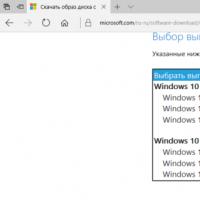 Схемы лицензирования Microsoft Windows - Для Образовательных учреждений
Схемы лицензирования Microsoft Windows - Для Образовательных учреждений